
Tietokoneen käytön perusteet
Tietojen tallennus ja hallinta
Tässä luvussa
- opit, miten tallennat ja järjestät tiedostoja järkevästi.
- opit, mitä pilvipalvelut ovat ja miten niitä käytetään.
- opit, kuinka tiedostoja jaetaan ja hallitaan turvallisesti yhteistyötä varten.
Tietojen tallennus ja hallinta ovat tärkeitä taitoja niin opiskelussa kuin työelämässäkin. Hyvin organisoidut tiedostot helpottavat niiden löytämistä ja käyttöä. Tietokoneen kovalevylle tallentamisen lisäksi pilvipalvelut tarjoavat mahdollisuuden säilyttää, jakaa ja muokata tiedostoja eri laitteilla ja eri käyttäjien kesken. Tässä luvussa tutustutaan tiedostojen tallentamiseen ja järjestämiseen sekä pilvipalveluiden tarjoamiin mahdollisuuksiin.
Tiedostojen hallinnointi
Tiedostojen järjestämisen ja hallinnan peruskäsitteet
Tiedoston nimeäminen
Tiedosto kannattaa nimetä lyhyesti, mutta kuitenkin siten, että tiedostonimi kuvaa tiedoston sisältöä. Tiedostonimessä ei kannata käyttää kirjaimia å, ä tai ö.
Tiedostopäätteitä
- .txt (tekstitiedosto, sisältää vain tekstiä)
- .docx (tekstitiedosto, sisältää tekstin lisäksi myös muotoiluja)
- .pdf (ei-muokattava tekstitiedosto)
- .xlsx (taulukkotiedosto)
- .pptx (esitysgrafiikkatiedosto)
- .jpg (kuvatiedosto)
- .png (kuvatiedosto)
- .gif (kuvatiedosto)
- .mp3 (äänitiedosto)
- .mp4 (videotiedosto)
- .mov (videotiedosto)
- .zip (pakattu tiedosto)
- .html (verkkosivun tiedosto)
Tietoa tiedostosta
Tietoa tiedostosta (muun muassa tyypin, tiedostopäätteen, koon ja sijainnin) saa näkyville napauttamalla hiiren tai ohjauslevyn oikeaa painiketta tiedoston päällä ja valitsemalla avautuvasta valikosta Ominaisuudet.
Tiedosto on tietokoneohjelmalla tehty työ. Tiedosto voi olla esimerkiksi tekstidokumentti, kuva, musiikkikappale tai video. Tiedosto sisältää siis tietoa ja sen koko määritellään tavuina. Tiedoston nimeen liittyy aina tiedostopääte, joka kertoo tiedoston tyypin. Tiedostopääte on tiedoston nimen perässä viimeisenä oleva kirjaintunnus, joka erotetaan tiedoston varsinaisesta nimestä pisteellä, esimerkiksi .docx tai .jpg.
Tiedoston tallentaminen tarkoittaa tiedoston säilömistä tietokoneen kovalevylle tai muuhun tallennuspaikkaan, esimerkiksi ulkoiselle kovalevylle tai verkkoon. Verkkoon tallentaminen eli pilvitallennus on nykyään suosittu tallennustapa, sillä verkosta tiedostoihin pääsee käsiksi mistä ja milloin tahansa.
Tiedostot on helpompi löytää, kun luodessa ja tallentaessa ne järjestetään kansioihin aiheen tai projektin mukaan. Kansio (tai hakemisto) on paikka, johon voi tallentaa useita tiedostoja ja tarvittaessa myös alikansioita. Hyvin suunnitellut kansiorakenteet tekevät tietokoneen käytöstä sujuvampaa. Kansiorakenteesta käytetään myös nimeä hakemistorakenne. Hakemistorakenteen perustaso on juurihakemisto, joka sisältää kaikki tietokoneen hakemistot ja tiedostot. Hakemistoihin ja tiedostoihin viitataan hakemistopolun avulla eli luettelemalla sisäkkäiset hakemistot hakemistorakenteen juuresta lähtien. Tällöin hakemistot erotetaan toisistaan kenoviivalla (\). Hakemistopolun ensimmäinen kenoviiva tarkoittaa juurihakemistoa.
Myös tiedostojen selkeä nimeäminen helpottaa niiden löytämistä. Kuvittele tilanne: teet ryhmätyötä, ja kaikki tallentavat tiedostoja samaan kansioon. Jos joku nimeää työnsä "dokumentti_final.pdf", on vaikea päätellä, mitä se sisältää tai kuka sen teki. Sen sijaan nimi "Loppuraportti_Matin_osuus_2025.pdf" kertoo heti olennaisen. Hyvät nimet auttavat myös myöhemmin, kun etsit materiaalia esimerkiksi kokeeseen tai uuteen projektiin. Vältä siis nimiä kuten "uusi", "lopullinen" tai "123" – käytä mieluummin kuvailevaa nimeä, esimerkiksi "Biologian_koevastaukset_maaliskuu2025.docx". Kansioiden ja tiedostojen hallintaa käsitellään tarkemmin tämän jakson luvussa 5 Resurssienhallinta ja leikepöytä
Kuvassa 1 on näyttökaappaus tietokoneen resurssienhallinta ohjelmasta, josta näkyy kansiorakenne: OS/Kouluhakemisto/
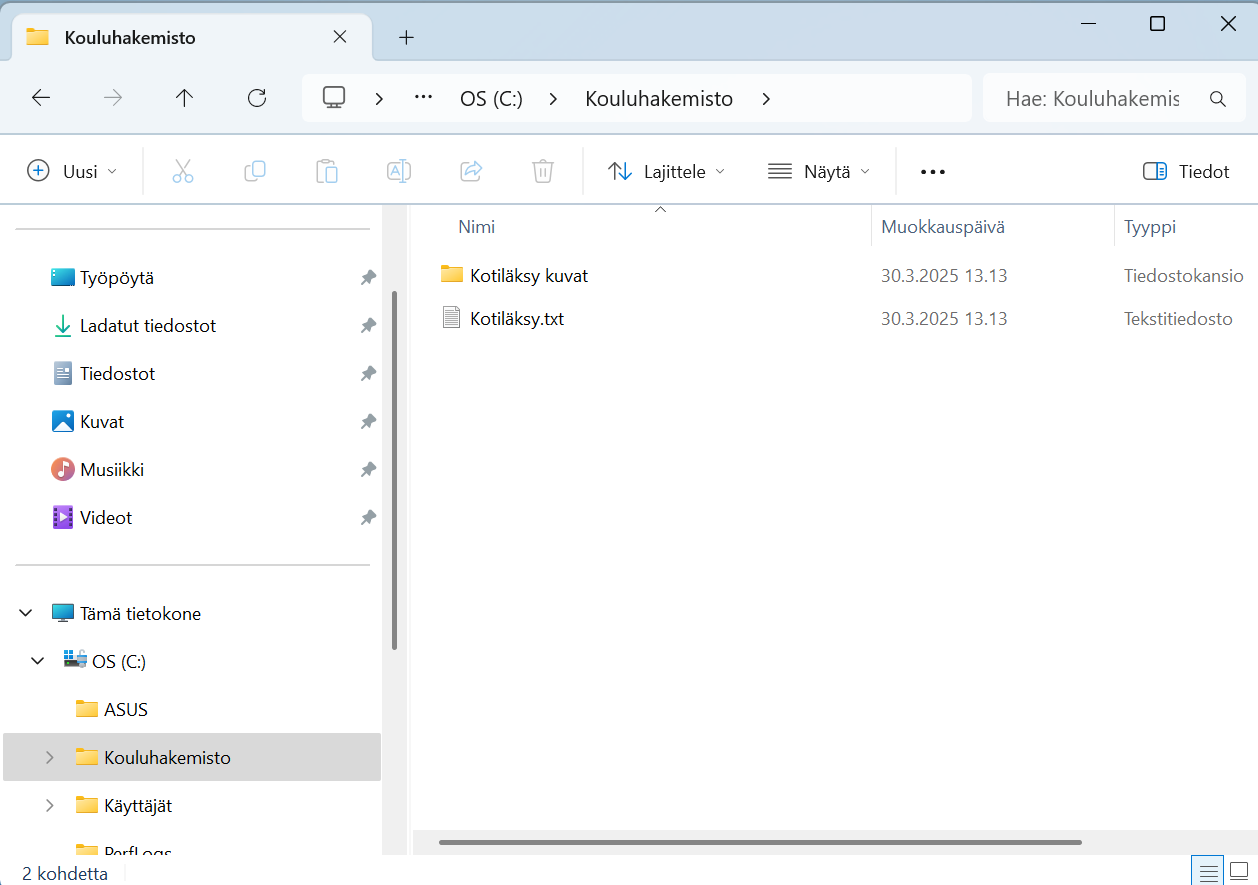
Kuvassa 2 hakemistorakenne on kuvattu puumaisesti. Kuvassa on puu, jossa on runko (juurihakemisto), oksia (kansioita / hakemistoja) ja lehtiä (tiedostoja).
Lisäluettavaa: Tiedon mittayksiköt ja tiedoston pakkaaminen
Tiedon mittayksiköt
- Tavu on pienin tiedon koon esittämiseen käytetty yksikkö. Suuremmat yksiköt ovat tavun kerrannaisyksiköitä. Tavun lyhenne on t (englanniksi B). Esimerkiksi vain tekstiä sisältävän tekstitiedoston koko voidaan ilmoittaa tavuina.
- Kilotavu on 1024 tavua. Kilotavun lyhenne on kt (englanniksi kB). Esimerkiksi tekstin lisäksi muotoiluja sisältävän tekstitiedoston koko voidaan ilmoittaa kilotavuina.
- Megatavu on 1024 kilotavua. Megatavun lyhenne on Mt (englanniksi MB). Esimerkiksi valokuvatiedoston tai videotiedoston koko voidaan ilmoittaa megatavuina.
- Gigatavu on 1024 megatavua. Gigatavun lyhenne on Gt (englanniksi GB). Esimerkiksi tietokoneen sisäisen kiintolevyn koko voidaan ilmoittaa gigatavuina.
- Teratavu on 1024 gigatavua. Teratavun lyhenne on Tt (englanniksi TB). Esimerkiksi tietokoneen ulkoisen kiintolevyn koko voidaan ilmoittaa teratavuina.
- Yksiköiden välinen suhdeluku 1024 johtuu tietokoneen käyttämistä binääriluvuista. Riittää kuitenkin, että muistaa suhdeluvun olevan noin 1000.
- Tiedoston koko voidaan muuntaa pienemmästä yksiköstä suurempaan yksikköön jakamalla tiedoston koko suhdeluvulla 1024.
- Tiedoston koko voidaan muuntaa suuremmasta yksiköstä pienempään yksikköön kertomalla tiedoston koko suhdeluvulla 1024.
| tavu | kilotavu | megatavu | gigatavu | teratavu |
|---|---|---|---|---|
| 1042 t | 1 kt | |||
| 1024 kt | 1 Mt | |||
| 1024 Mt | 1 Gt | |||
| 1024 Gt | 1 Tt |
Tiedoston pakkaaminen
Jos tiedosto tarvitsee lähettää esimerkiksi sähköpostin välityksellä, suuri tiedosto kannattaa pakata ennen lähettämistä. Pakkaaminen pienentää tiedoston kokoa, mutta säilyttää sen alkuperäisen laadun. Pakkaamista voidaan hyödyntää myös silloin, kun useampi tiedosto halutaan niputtaa yhdeksi tiedostoksi. Pakkaaminen tehdään napauttamalla hiiren tai ohjauslevyn kakkospainiketta tiedoston nimen päällä, valitsemalla avautuvasta valikosta Lähetä kohteeseen ja valitsemalla sitten Pakattu kansio (zip-tiedosto).
Pilvipalvelut arjessa
Pilvipalvelu tarkoittaa internetin kautta käytettävää tallennus- ja ohjelmistopalvelua. Sen avulla voit säilyttää tiedostojasi turvallisesti ilman, että ne vievät tilaa omalla tietokoneellasi tai muulla laitteellasi. Pilvipalvelut mahdollistavat myös tiedostojen jakamisen ja yhteistyön muiden kanssa. Kun tallennat tiedoston pilvipalveluun, se synkronoituu automaattisesti ja on käytettävissä eri laitteilla. Tiedon synkronointi tarkoittaa siis tuoreimman tiedon kopioimista muille saman tiedon säilyttäville tallennuspaikoille.
Esimerkkejä pilvipalveluista
- OneDrive - Microsoftin pilvipalvelu, joka integroituu hyvin Windows-käyttöjärjestelmään ja Office-ohjelmiin.
- Google Drive – Googlen tarjoama tallennuspalvelu, joka toimii saumattomasti Google-dokumenttien, -taulukoiden ja -esitysten kanssa.
- Dropbox – Monipuolinen ja laajasti käytetty pilvipalvelu, joka toimii hyvin useissa käyttöjärjestelmissä.
- iCloud – Applen pilvipalvelu, joka on suunniteltu erityisesti iOS- ja macOS-laitteille.
Erilaisten tiedostojen luonti pilvipalveluissa on helppoa. Esimerkiksi Google Driven ja OneDriven etusivuilla on nappi "Uusi" tai "+", jota painaessa pilvipalvelu näyttää valikoiman erilaisia tiedostotyyppejä. Kun listasta valitsee halutun tiedostotyypin, pilvipalvelu luo uuden tiedoston.
Useimmissa pilvipalveluissa on tehokas hakutoiminto, joka tarjoaa mahdollisuuden etsiä tiedostoja esimerkiksi tiedostonimen perusteella. Hakutoiminnon hyödyntäminen nopeuttaa tiedostojen löytämistä, mutta tämä edellyttää tiedostojen harkittua nimeämistä. Esimerkiksi aiemmassa tekstiosiossa annettu esimerkki "Kesäloma_essee_2025.pdf" on helppo löytää vuosienkin jälkeen, koska se noudattaa selkeää nimeämiskäytäntöä.
Alla on kuvat Google Driven ja Onedriven hakutoiminnoista. Drivessä voi nimen lisäksi tarkentaa hakua esimerkiksi tiedoston tyypin tai muokkauspäivän mukaan. Myös Onedrivessä voi seuloa tiedostoja tiedoston omistajan perusteella.
Tiedostojen jakaminen ja yhteistyö
Pilvipalvelun avulla voi jakaa tiedostoja helposti muiden kanssa. Jakaessa voi määrittää, saako vastaanottaja vain katsella tiedostoa vai voiko hän myös kommentoida tai muokata sitä. Esimerkiksi luokkakaverin kanssa yhdessä kirjoitettava essee on jaettava muokkausoikeudella. Opettajalle jaettuun tiedostoon voi riittää katseluoikeus tai mahdollisesti kommentointioikeus palautteen saamista varten.
Pilvipalvelussa erilaiset oikeudet mahdollistavat tehokkaan ryhmätyön – useat ihmiset voivat työskennellä samassa tiedostossa samanaikaisesti, mikä tekee yhteistyöstä sujuvaa.
Eri käyttöoikeudet pilvipalvelussa:
- Vain katselu: Käyttäjä voi nähdä tiedoston, mutta ei muokata sitä.
- Kommentointi: Käyttäjä voi lisätä kommentteja, mutta ei muuttaa tiedoston sisältöä.
- Muokkaus: Käyttäjä voi tehdä muutoksia tiedostoon. Lisäksi käyttäjä voi katsella ja kommentoida tiedostoa.
Alla on kaksi oikeuksien jakamista havainnollistavaa videota Google Drive- ja Onedrive pilvipalveluista.
Tietoturva pilvipalveluissa
Kun henkilökohtaisia tietoja tallentaa pilveen, on hyvä miettiä tietoturvaa. Onko tiedosto tarkoitettu vain omaan käyttöön vai myös muiden nähtäväksi? On kannattavaa tarkistaa, että arkaluontoiset tiedostot ovat yksityisiä. Julkinen tiedosto on kaikkien saatavilla, kun taas yksityinen tiedosto on näkyvissä vain käyttäjälle itselleen tai erikseen valituille henkilöille.
Pilvitallentaminen voi myös lisätä tietoturvaa. Pilveen tallentaessa tiedot eivät häviä, vaikka esimerkiksi puhelin tai tietokone hajoaisi. Moni suosiikin pilvipalveluita varmuuskopioiden tekemiseksi. Varmuuskopiolla tarkoitetaan saman tiedon säilömistä useaan paikkaan onnettomuuden varalta.
Harjoitustehtävä ⚡
Tehtävässä harjoittelet oikean käyttöoikeuden valitsemista eri tilanteissa. Minkä käyttöoikeuden antaisit jakaessa tiedostoa pilvipalvelussa? Oikean vastauksen näet napauttamalla korttia.
Yhteenveto
- Tiedostojen tallennus ja hallinta on keskeinen osa digitaalista arkea.
- Oikein järjestetyt ja nimetyt tiedostot auttavat tiedon löytämisessä.
- Pilvipalvelut tarjoavat tehokkaan ja joustavan tavan säilyttää tiedostot turvallisesti ja käyttää niitä eri laitteilla.
- Pilvipalveluiden jakamisominaisuudet tekevät yhteistyöstä vaivatonta erilaisissa tilanteissa.
Tehtävät
Yksilötehtävä 🔥
Tehtävässä luot hakemiston, jota voi jatkossa hyödyntää tämän oppimateriaalin tehtävien tekoa varten.
- Hakemiston voi luoda opettajan ohjeistamaan paikkaan tai muun muassa työpöydälle. Kunhan muistat missä hakemisto on.
- Anna hakemistolle nimeksi "Linkki_hakemisto".
Yksilötehtävä 🔥🔥
- Luo aiemmassa tehtävässä luotuun hakemistoon uusi alihakemisto. Anna sen nimeksi "Tietokoneen_kayton_perusteet".
- Lisää Tietokoneen_kayton_perusteet-alihakemistoon tämä tiedosto: lataa kuva.
- Jos olet jo rekisteröityneenä johonkin pilvipalveluun esimerkiksi koulun ohjeistamana, niin lisää pilvipalveluun sama kuvatiedosto ja jaa se kaverille katseluoikeudella.
Ryhmätehtävä 🤝
Keskustele parin kanssa tai pienryhmässä.
- Mitkä ovat pilvipalveluiden suurimmat edut oppilaan näkökulmasta? Onko haittoja?
- Onko jokin tilanne, jossa pilvipalveluun tallentaminen ei ole hyvä idea?
- Miten varmistat, ettet koskaan menetä tärkeää tiedostoa?